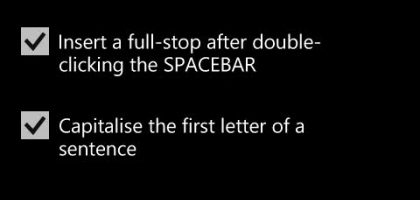Овај чланак вам скреће пажњу на неколиконачине ресетовања сигурносног кода на Нокиа паметном телефону. Уз сваки телефон ове компаније долази подразумевана шифра - 12345. Ако вам је стало до сигурности вашег паметног телефона или личних података које садржи (на пример, контакти, фотографије или било шта друго важно), ова функција ће вам можда бити потребна. У телефону можете да извршите подешавања на такав начин да ће приступ СИМ картици бити блокиран за треће стране.

Због тога је важно променити код који је конфигурисаоУобичајено. Радећи ово, заштитите свој уређај. Међутим, дешава се да неки корисници забораве свој Нокиа сигурносни код. То се често дешава јер се не користи пречесто. Ако се то догоди, Нокиа подршка не може вам помоћи да вратите код. Стога неће бити друге него да онемогућимо ову сигурносну функцију.
Како ресетовати Нокиа сигурносни код: Метод један
Можете извршити хард ресетсправица, направа. Ово није потпуно исто као ресетовање на фабричка подешавања. Овим ресетовањем избрисаће се сви подаци у меморији телефона. Стога, ако имате приступ садржају паметног телефона (ако није закључан), направите резервну копију. Такође, уверите се да је батерија телефона потпуно напуњена пре хард ресет.

Подешавања
Да бисте ресетовали безбедносни код у својој Нокији на овај начин, истовремено притисните и држите испод 3 тастера:
- За телефоне у класичном стилу - дугме за позив + * + 3.
- За телефоне који су осетљиви на додир - дугме за позив + тастер за излазак + контрола камере.
- За телефоне осетљиве на додир са КВЕРТИ тастатуром - лево СХИФТ + размак + НАЗАД.
- За телефоне Симбиан ^ 3 (Нокиа Н8, Ц7, Е7, Ц6-01, Кс7, Е6) - дугме за утишавање звука + дугме за контролу камере + мени.
Након што су наведене комбинације тастерадржите притиснуто, притисните и држите дугме за напајање све док на екрану не видите поруку „Форматирање“. Отпустите сва дугмад и сачекајте док се форматирање не заврши. Након завршетка ове операције, сви подаци са телефона ће бити избрисани, укључујући и цаптцха.
Како опоравити сигурносни код у Нокиа-и: други метод
Могуће је да овај метод неће функционисати са вашим телефоном. Али вреди испробати пре хард ресетовања, јер не брише никакве информације.
Преузмите и инсталирајте Немесис Сервице Суите (НСС). Немојте га инсталирати на Ц: погон, јер рачунар може доћи до квара. Боље одабрати погон Д.

Отворите пакет услуге Немесис Сервице (НСС). Кликните на скенирај да бисте потражили нове уређаје (горњи десни део интерфејса). Изаберите „Телефон - трајна меморија - читај“.
Програм ће сада читати садржајмеморије паметног телефона и сачувајте је на рачунару. Да бисте погледали ове податке, идите до инсталационог директорија Немесис Сервице Суите (НСС), а затим до Д: НССБацкуппм. У овој фасцикли ћете видети датотеку која се зове {ИоурПхоне "сИМЕИ}. Десни клик на њу и отворите је помоћу Нотепад-а. Сада пронађите [308] у овој датотеци. На петом уносу (5 =) у одељку [308] видећете лозинку, изгледаће отприлике овако: 5 = 3 1 3 2 3 3 3 4 3 5 0000000000. Избришите све цифре након једне, почев од прве (прве, треће итд.). Затим уклоните нуле написане у овом на пример, стандардни Нокиа сигурносни код 12345 је шифрован.